Jak pobierać obrazy zbiorcze
Opublikowany: 2022-02-13Chcesz zbiorczo pobierać obrazy ? Pobieranie obrazów online jest łatwe, klikając prawym przyciskiem myszy i wybierając „Zapisz obraz”. Pobieranie obrazów osobno może być uciążliwe, jeśli musisz pobrać dużą liczbę na raz. W większości popularnych przeglądarek nie ma też wielu wbudowanych masowych programów do pobierania obrazów. Możesz pobrać wszystkie obrazy ze strony za jednym razem, jeśli używasz rozszerzenia do zbiorczego pobierania obrazów Chrome.
Poniższa lista zawiera 3 najlepsze rozszerzenia do pobierania obrazów w partii, które mają unikalne funkcje i dają wiele do wyboru. Zanurzmy się w to.
Spis treści
Zbiorcze pobieranie obrazów
1. ImgDownloader: Darmowy zbiorczy program do pobierania obrazów online
Imgdownloader to przydatne narzędzie online, którego można użyć do pobrania wszystkich obrazów z adresu URL. To zgrabne i proste narzędzie. Po prostu skopiuj i wklej pojedynczy adres URL. Cały proces przebiega automatycznie. Silnik wyszukiwania i pobierania Imgdownloader przeanalizuje stronę internetową, w tym jej pliki HTML, JS, CSS i znajdzie jej obrazy. Zeskrob i pobierz je wszystkie, aby wyświetlić ich podgląd na stronie.
Oto kilka zalet Imgdownloader, z których możesz korzystać.
1. Jest w 100% darmowy i bezpieczny w użyciu. Bez płatności, bez nudnych reklam i bez konieczności zakładania konta. Po prostu używaj go, kiedy go potrzebujesz.
2. Narzędzie do pobierania obrazów ze strony internetowej. Możesz wypróbować inny adres URL strony internetowej, korzystając z witryny. Będziesz pod wrażeniem jego szybkości i wyników.
3. Masowy program do pobierania obrazów dla Google Images. Grafika Google zbiera wszystkie obrazy w Internecie. Jeśli jednak chcesz pobrać je wszystkie, możesz wypróbować Imgdownloader, ponieważ zapewnia on proces wsadowy. Wymagane tylko słowo kluczowe.
4. Narzędzie do pobierania obrazów i wideo na Instagramie. Imgdownloader ma potężną funkcję pobierania obrazów i wideo na Instagramie. Skopiuj i wklej adres URL na Instagramie, możesz zbiorczo zapisywać obrazy i filmy.
5. Pobieranie obrazów i filmów na Pinterest. Imgdownloader to także narzędzie do pobierania obrazów i wideo na Pinterest, w którym można zapisać te pliki, kopiując adres URL. Cały proces jest szybki i nie musisz się martwić o kwestie prywatności.
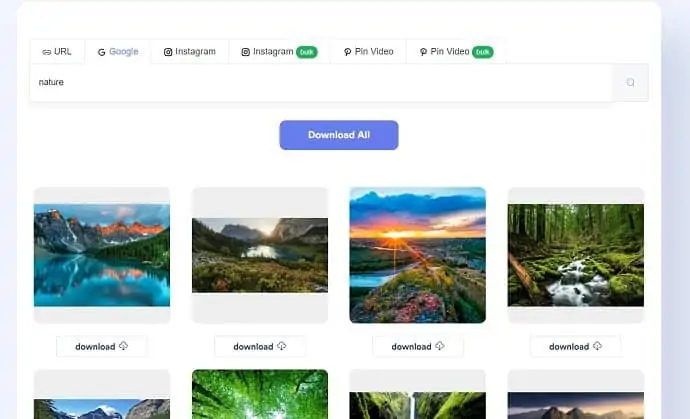
Jak pobierać obrazy zbiorcze za pomocą ImgDownloader?
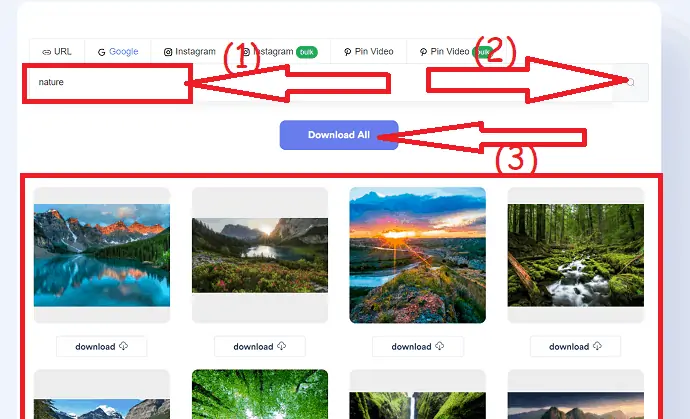
ta sekcja pomaga poznać szczegółową procedurę pobierania obrazów zbiorczych za pomocą ImgDownloader.
Całkowity czas: 3 minuty
Krok 1: Odwiedź Imgdownloader
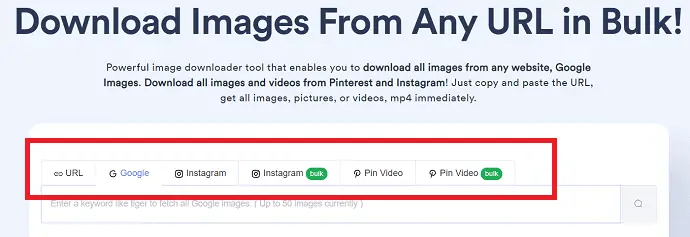
Odwiedź oficjalną stronę Imgdownloader za pomocą dowolnej przeglądarki lub kliknij link. Znajdziesz kilka źródeł, takich jak adres URL, Google, Instagram, zbiorczy Instagram, przypinanie wideo i przypinanie zbiorcze wideo. Wybierz źródło, z którego chcesz pobrać obrazy zbiorcze.
Krok 2: Wyszukaj i pobierz obrazy
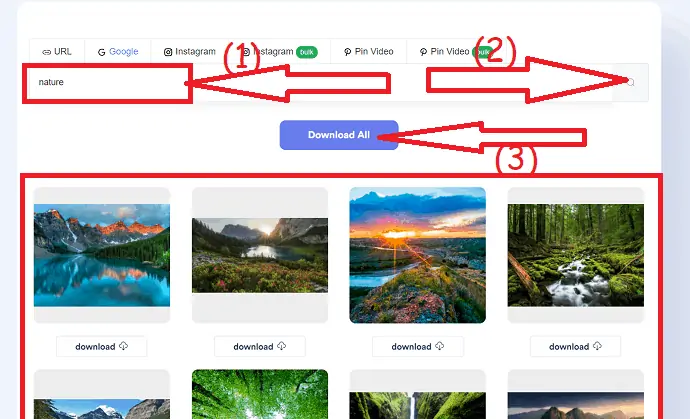
Wpisz w pasku wyszukiwania typ obrazów, które chcesz pobrać. i kliknij ikonę wyszukiwania. W ciągu kilku sekund obrazy pojawią się na ekranie. Kliknij opcję „Pobierz wszystko” u góry.
Dostarczać:
- Internet
Narzędzia:
- ImgDownloader
Jeśli chcesz mieć więcej funkcji, możesz wypróbować wersję premium programu do pobierania All Image dla systemów Windows i Mac.
2. Obrazek
Ma intuicyjny interfejs, który osobiście uważam za łatwiejszy w użyciu niż większość masowych programów do pobierania obrazów. Imageye ładuje obrazy z bieżącej strony do własnego interfejsu w momencie kliknięcia przycisku rozszerzenia. Co jest fajne, możesz zobaczyć wszystkie rozmiary obrazów na stronie. Innymi słowy, możesz pobrać oryginalny rozmiar lub rozmiar podglądu. Jednak będziesz musiał także przeszukać więcej obrazów, aby je pobrać (zwykle dwa razy więcej).
Obrazy można wybrać, klikając je (lub można wybrać wszystkie), a następnie pobrać, klikając „Pobierz”. Dodatkowo, klikając przycisk, możesz filtrować obrazy na podstawie rozmiaru, adresu URL i typu. Rozszerzenie jest świetne dla tych, którzy szukają czegoś intuicyjnego.
Jak pobierać obrazy zbiorcze za pomocą Imageye?
Krok 1: Dodaj do chrome
Odwiedź sklep internetowy Chrome i wyszukaj narzędzie do pobierania obrazów Imageye za pomocą paska wyszukiwania. Po znalezieniu kliknij na niego, znajdziesz ekran, jak pokazano na poniższym zrzucie ekranu.
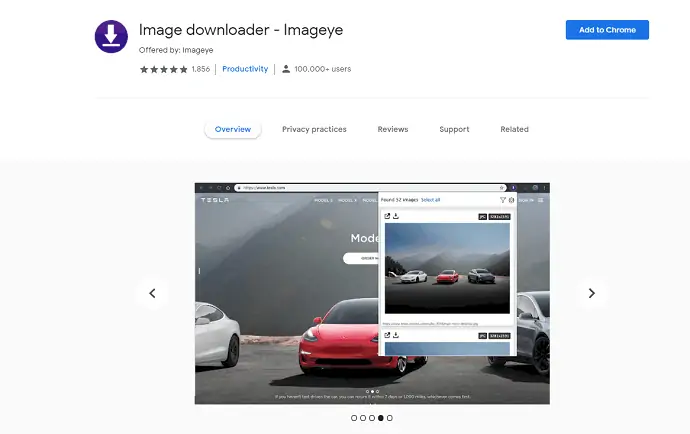
Wybierz opcję Dodaj do Chrome. Na ekranie pojawi się monit z tego dotknięcia w Dodaj rozszerzenie. W ciągu kilku sekund Imageye doda do chrome jako rozszerzenie.
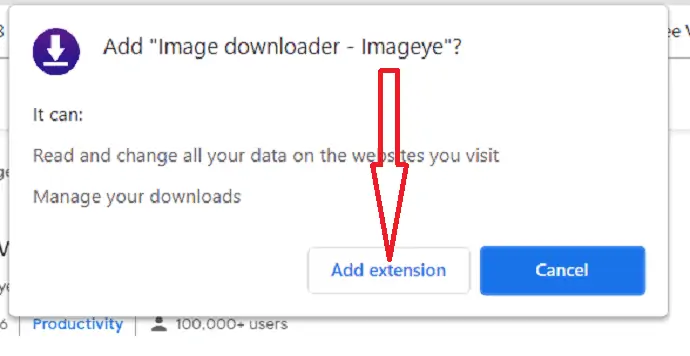
Krok 2: Wyszukaj obrazy
Otwórz przeglądarkę internetową i wyszukaj typ obrazów, które chcesz pobrać. Otwórz rozszerzenie Imageye. Na ekranie pojawia się liczba znalezionych obrazów. Jeśli chcesz pobrać wszystko na raz, wybierz opcję zaznacz wszystko. W przeciwnym razie kliknij ikonę pobierania, aby pobrać poszczególne obrazy.
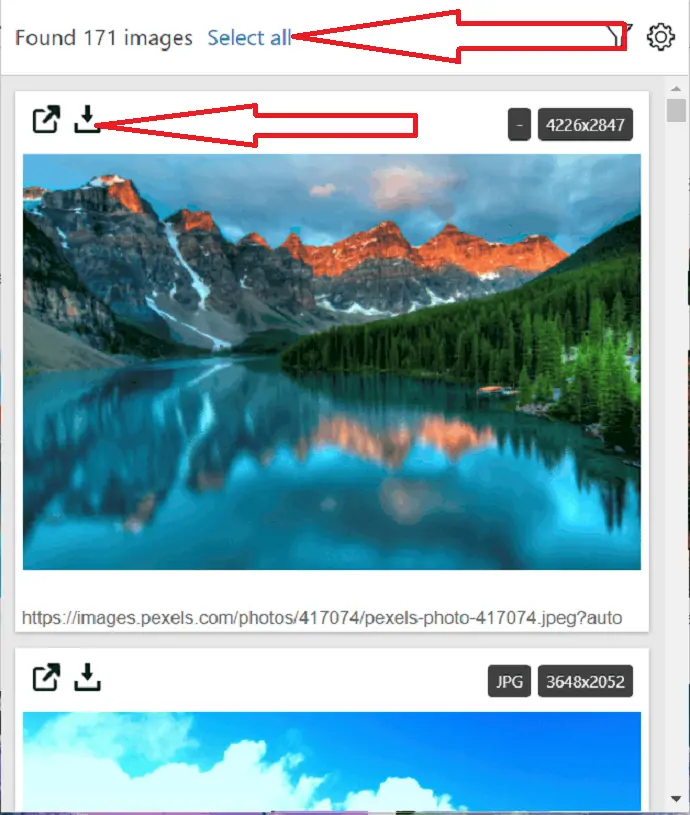
Krok 3: Pobierz obrazy
Wszystkie obrazy są wybrane. Teraz znajdziesz opcję Pobierz obrazy. Kliknij to Pobierz 171 obrazów. Otóż to….
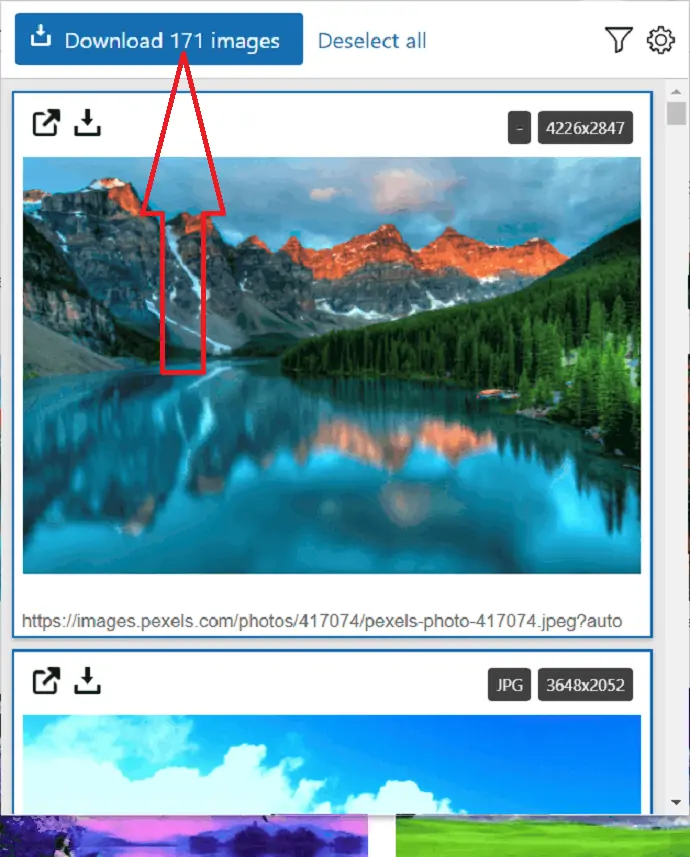
3. Pobieranie obrazu wsadowego Fatkun
Łatwe pobieranie zbiorczych obrazów dzięki elastycznym opcjom dostosowywania Fatkun. Pobieranie zbiorcze można wykonać na aktualnie otwartej karcie lub na wszystkich otwartych kartach. Możesz wyszukiwać obrazy, wybierając żądaną kartę, a otworzy się nowa karta, która załaduje wszystkie obrazy na stronie. Filtrowanie i pobieranie obrazów jest dostępne tutaj na wiele sposobów. Do sortowania i wyszukiwania obrazów można używać rozmiaru, słów kluczowych i stron. Aby pobrać wszystkie zdjęcia, po wybraniu zdjęć, które chcesz pobrać, po prostu kliknij „Pobierz”.

Ponadto w sekcji „Ustawienia” Fatkun pozwala dostosować interfejs. Korzystając z obrazów WEBP, możesz automatycznie konwertować je do formatu JPG i ustawiać ustawienia wyjściowe. Oprócz umożliwienia zbiorczego pobierania obrazów z witryn, to rozszerzenie umożliwia również zbiorcze pobieranie obrazów z niektórych witryn. Będziesz jednak musiał użyć ustawień rozszerzenia, aby pobrać obrazy z tych witryn.
Moją jedyną skargą jest to, że rozszerzenie pobiera obrazy w taki sam sposób, w jaki wyglądają na stronie. Obrazy nie są pobierane ze źródła, więc nawet jeśli obraz jest duży, zostanie pobrany tylko jako mały obraz.
Zobaczmy procedurę pobierania obrazów zbiorczych za pomocą obrazu pobierania Fatkun Batch:
Krok 1: Odwiedź sklep internetowy Chrome i wyszukaj rozszerzenie Fatkun Batch Download Image za pomocą paska wyszukiwania. Gdy go znajdziesz, kliknij go. Teraz dotknij opcji Dodaj do chrome.
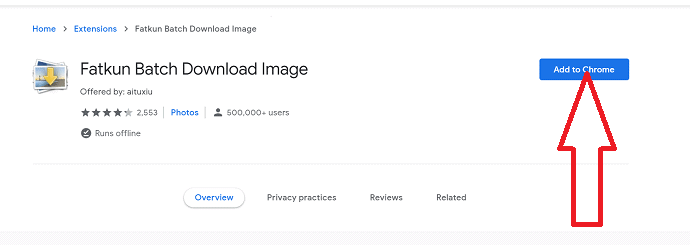
Na ekranie pojawi się monit, z którego wybierz opcję "Dodaj rozszerzenie", aby dodać go jako rozszerzenie do Chrome.
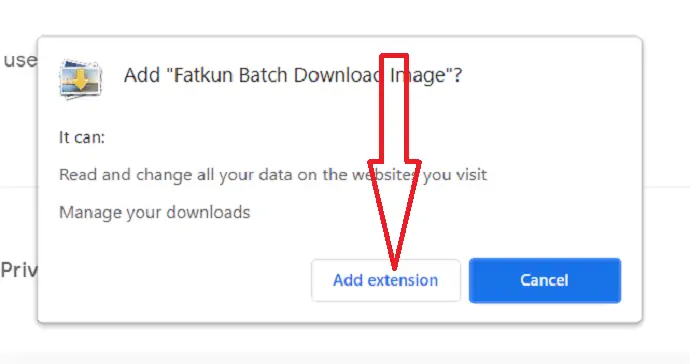
Krok 2: Otwórz nową kartę w przeglądarce Chrome i wyszukaj typ obrazów, które chcesz pobrać. Wybierz ikonę rozszerzenia Fatkun obok paska wyszukiwania. Znajdziesz dwie opcje pobierania, takie jak „Pobierz bieżącą kartę” i „Pobierz wszystkie karty”. Wybierz ten, który chcesz.
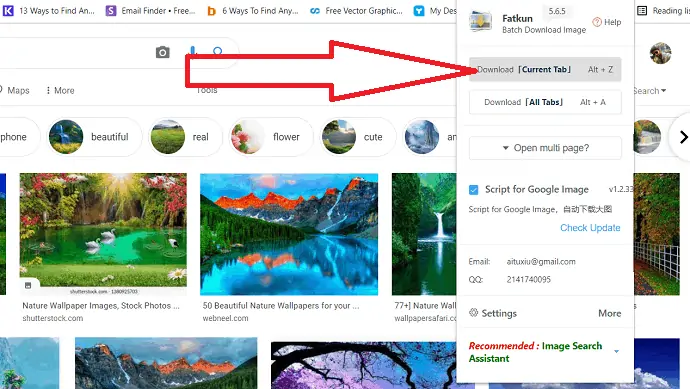
Tutaj wybieram opcję pobierania bieżącej karty. Przekierujesz na nową stronę. Kliknij opcję pobierania, aby pobrać wszystkie obrazy w krótkim czasie.
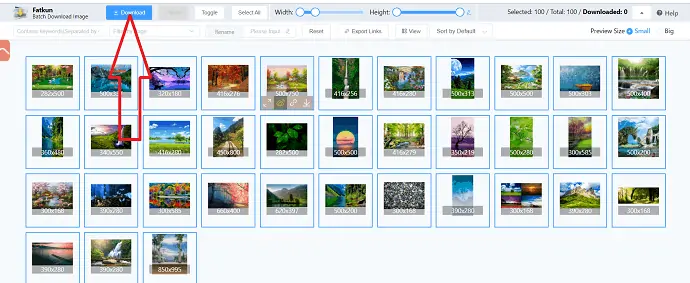
4. Pobierz wszystkie obrazy
Pobierz wszystkie obrazy, jak sama nazwa wskazuje, pobiera wszystkie obrazy na stronie, nie dając nawet opcji wyboru tego, co chcesz pobrać. Wystarczy kliknąć, a wszystkie obrazy zostaną pobrane i zapisane w formacie .zip. Nie można dostosować rozszerzenia ani nawet przeglądać obrazów.
Wiem, że to rozszerzenie musi stanowić wyzwanie w stosunku do innych rozszerzeń. Obrazy są zapisywane w pliku zip, który jest znacznie mniejszy niż rzeczywiste obrazy. Ponadto obrazy są zapisywane jako jeden plik zip, więc Twój komputer nie jest zaśmiecony oddzielnymi obrazami.
Otrzymasz również obrazy zarówno w podglądzie, jak i w oryginalnych rozmiarach, dzięki czemu masz do wyboru różne rozmiary obrazów. Jest to doskonałe rozszerzenie, ponieważ jest szybkie i łatwe w użyciu. Po pobraniu niepotrzebne obrazy można i tak usunąć.
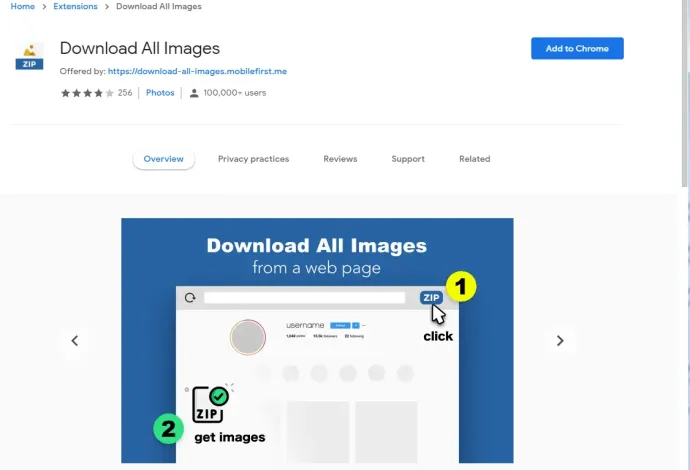
Wystarczy wykonać poniższe czynności, aby dowiedzieć się, jak pobierać obrazy zbiorcze naraz za pomocą funkcji Pobierz wszystkie obrazy:
Krok 1: Odwiedź sklep internetowy Chrome i wyszukaj rozszerzenie do Chrome Pobierz wszystkie obrazy. Dodaj go jako rozszerzenie do chrome, wybierając opcję Dodaj do chrome.
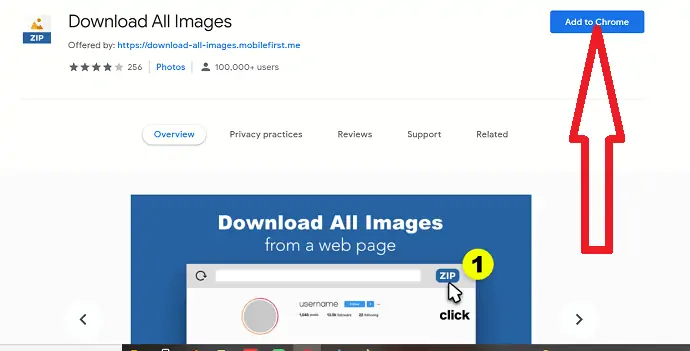
Krok 2: Po dodaniu jako rozszerzenie możesz zaobserwować ikonę po prawej stronie paska wyszukiwania. Otwórz nową kartę i wyszukaj typ obrazów, które chcesz pobrać, i kliknij rozszerzenie Pobierz wszystkie obrazy. zaczyna pobierać większość obrazów w bieżącej karcie. Poczekaj, aż otrzymasz plik zip zawierający wszystkie pobrane obrazy. Otóż to…
5. Dowolny wygaszacz
AnySaver to aplikacja na Androida, której używałeś do pobierania obrazów z Pinteresta, Instagrama i Google Images, a także z dowolnej witryny. Jest to darmowa aplikacja bez reklam. Pobierz go z GooglePlay i od razu możesz zacząć z niego korzystać.
Nie ma innego samouczka, którego musisz się nauczyć. Po otwarciu aplikacji skopiuj i wklej adres URL, zacznij przeszukiwać obrazy w linku. Po chwili możesz wyświetlić podgląd wszystkich wyodrębnionych i zeskrobanych obrazów pod tym adresem URL. Tak jak na poniższym screenie. 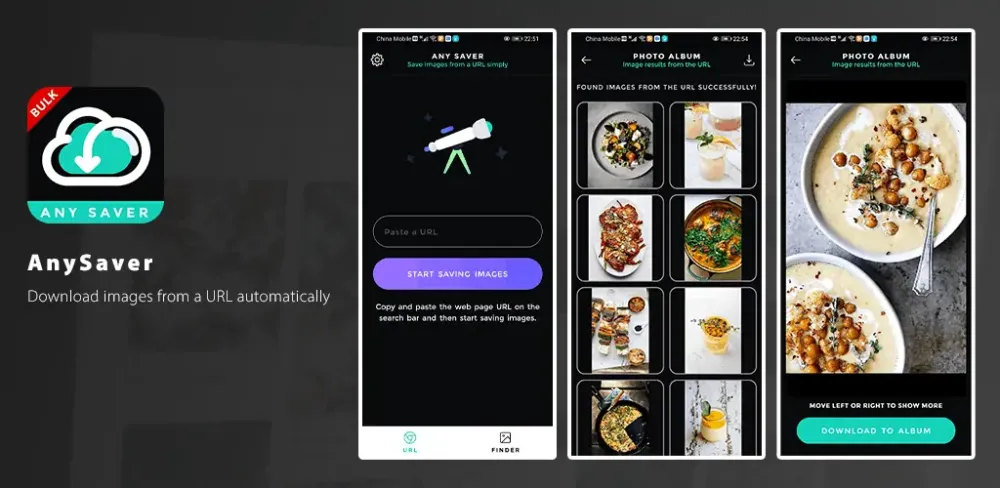
Zobaczmy, jak pobierać obrazy zbiorcze na Androida za pomocą aplikacji AnySaver:
Krok 1: Zainstaluj aplikację AnySaver ze sklepu Google Play. Po zakończeniu instalacji otwórz aplikację AnySaver. Będziesz obserwować ekran, jak pokazano na poniższym zrzucie ekranu.
Na dole znajdziesz dwie różne opcje, takie jak URL i Finder. Wybierz opcję URL, aby wyszukać obrazy przy użyciu adresu URL. Jeśli chcesz znaleźć za pomocą słowa kluczowego, wybierz opcję Finder. Wpisz słowo kluczowe w pasku wyszukiwania i wybierz opcję Rozpocznij zapisywanie obrazów.
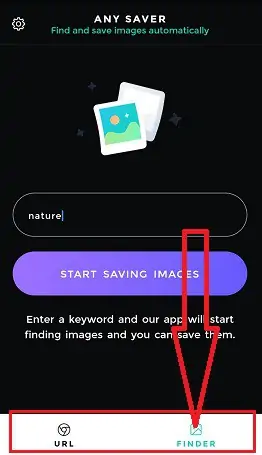
Krok 2: Pobierz obrazy
Teraz wszystkie obrazy związane z tym słowem kluczowym pojawią się na ekranie. Kliknij ikonę Pobierz w prawym górnym rogu, w ciągu kilku sekund wszystkie pobrane obrazy i zapisz plik na swoim urządzeniu.
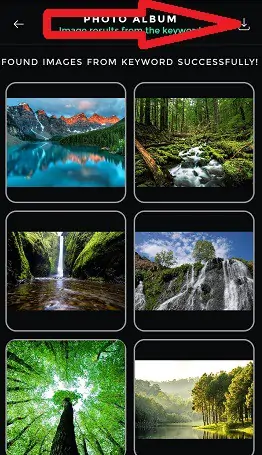
Wniosek
Wspomniane powyżej rozszerzenia są prawdopodobnie najlepszymi, które obecnie działają. Jeśli nie chcesz instalować żadnego rozszerzenia ani oprogramowania innej firmy, możesz użyć Bulk Image Downloader, internetowego narzędzia internetowego, w którym wystarczy wrzucić linki do obrazów, a zostanie ono pobrane za Ciebie. Wśród rozszerzeń internetowych „Pobierz wszystkie obrazy” to moja najlepsza sugestia, gdy chcesz pobrać masowe obrazy z rozsądnej kategorii w ciągu kilku sekund.
Jakie są twoje ulubione rozszerzenia Chrome do pobierania obrazów zbiorczych? Skomentuj poniżej, jeśli masz jakieś myśli.
Mam nadzieję, że ten samouczek pomógł ci łatwo pobrać obrazy zbiorcze za pomocą różnych narzędzi wymienionych w artykule. Jeśli znajdziesz inne najlepsze narzędzie, daj nam znać w sekcji komentarzy. Jeśli podoba Ci się ten artykuł, udostępnij go i śledź WhatVwant na Facebooku, Twitterze i YouTube, aby uzyskać więcej wskazówek technicznych.
Jak pobierać obrazy zbiorcze – FAQ
Czy mogę pobrać obrazy zbiorcze od razu?
TAk. Możesz pobrać obrazy zbiorcze od razu za pomocą dowolnego narzędzia. Niektóre z narzędzi narzędzi są wymienione powyżej.
Które narzędzie jest najlepsze do pobierania obrazów zbiorczych?
Imgdownloader to najlepszy online do pobierania obrazów zbiorczych bez logowania i nie trzeba płacić ani grosza.
Czy jest jakieś rozszerzenie, które pomaga pobierać obrazy zbiorcze?
Tak, istnieje kilka rozszerzeń Chrome, które pomagają pobierać obrazy zbiorcze. Niewiele z nich wymieniono w powyższym artykule.
